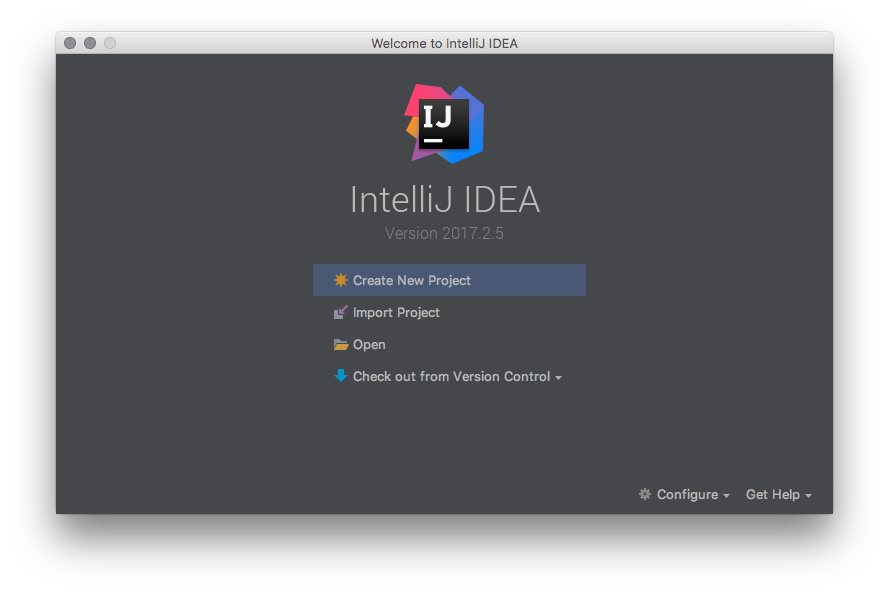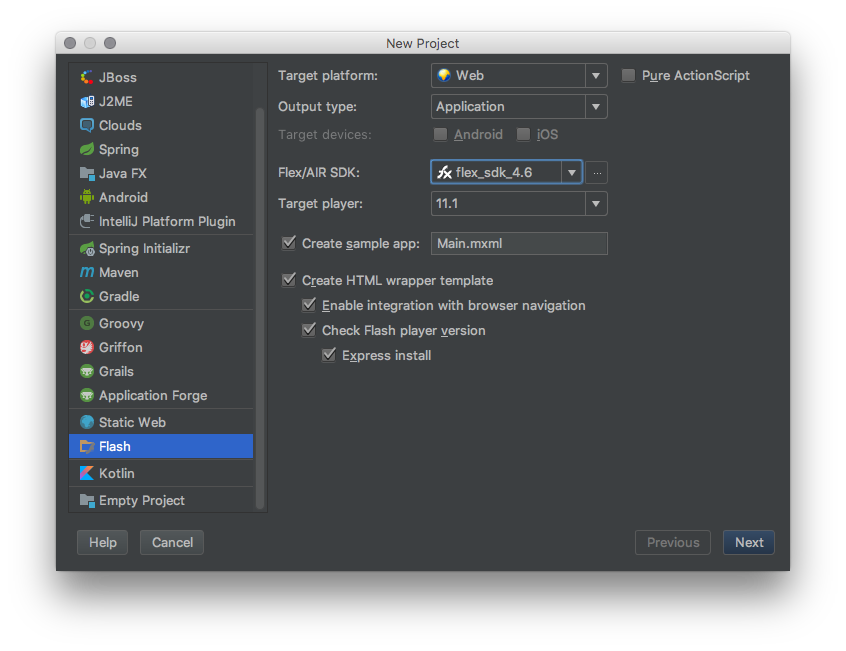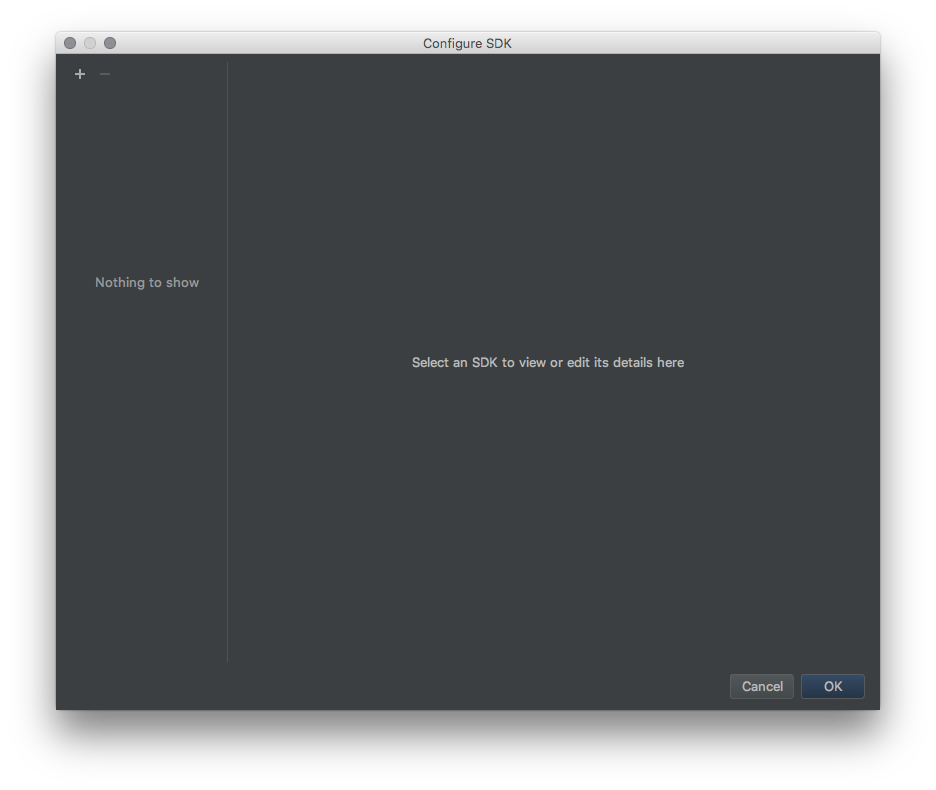目次
- 環境と経緯
- 候補
- FlexSDkのダウンロードと設置
- IntelliJ IDEAのダウンロードと初期設定
- IntelliJ IDEAにFlexSDKを設定
- Hello WorldとAIRアプリの作成
- 日本語化
- 参考サイト
1.環境と経緯
- MacBook Pro 13inch Early 2015
- IntelliJ IDEA 2017.2.5
- FDT 10
FlashBuilder4.7をずっと使ってきましたが、Mac OS X High Sierraにアップデートした途端、
メニューが選択できない現象が起こりました。ボタンは一応押せるので、それでAirアプリをデバッグしていたのですが、
ビルドボタンを押した途端、アプリが落ちる現象があり、何度再起動しても改善しないため、
他のIDEを探すことにしました。
2.候補
同じような現象が他の人にも起こっているようで、フォーラムにて相談している人がいたのですが、
解決策はなさそうで、OSをダウングレードするか、他のIDEを探せ、といった感じでした(※1)。
OSのダウングレードはTimeCupsuleを使っている人は比較的容易に戻せそうでしたが、
あいにくTimeCupsulelは使っていなかったため、他のIDEを探すこととしました。
フォーラムでは、FDTとIntelliJ IDEAがおすすめされていたので、まずはFDTを入れてみました。
しかし、ベースがFlashBuilderと同じなのか、FDTもメニューが選べない現象が起こりました。
ということで、もう1つのIntelliJ IDEAを使うことにしました。
3. FlexSDKのダウンロードと設置
FDTとIntelliJ IDEA、どちらを使う場合も、FlexSDKは必要です。
FlexSDK
- バージョン3.6と4.6をダウンロード
- Flexフォルダなどを作り、任意の場所に設置
4. IntelliJ IDEAのダウンロードと初期設定
- IntelliJ IDEAをダウンロード
- IntelliJ IDEAをアプリケーションに移動後、起動
- 以前のバージョンがあるか聞いてきますので、初めてであれば、下のラジオボタンを選択
- ライセンスを聞かれますが、30日間はお試しできるので、
Evaluate for free for 30 daysを選択 - 規約に同意してチェックを入れる
-
テーマの選択(ここからは後で変更可能なので、SKip All And Set Defaultsを選択しもOK) -
ショートカットキー?の選択 -
既に入っているプラグインのカスタマイズ -
おすすめプラグインのインストール - お疲れ様でした
5. IntelliJ IDEAにFlexSDKを設定
起動画面
-
Create New Projectを選択します。
New Project画面
- 左の一覧から
Flashを選択すると、右に設定画面が出てきます。 - 「Flex/AIR SDK」の項目の
...をクリック
SDKの一覧画面
-
+をクリックするとSDKのフォルダを指定するウィンドウが開きます。 - 先ほど設置したFlexSDKのフォルダに移動し、3.6と4.6をそれぞれ追加
-
OKをクリックすると、New Project画面に戻り、「Flex/AIR SDK」のプルダウンにそれぞれのSDKが追加されているのが確認できます。
6. Hello WorldとAIRアプリの作成
そのまま続きで、僕のいつも作っているAirでの「Hello World」を作りたいと思います。
- 「New Project」画面で
Flashを選択 - Target platform : Desktop Pure ActionScriptにチェック
- Output type : Application
- Flex/AIR SDK : flex_sdk_4.6
- Create Sample app : Main.as
-
Nextを選択
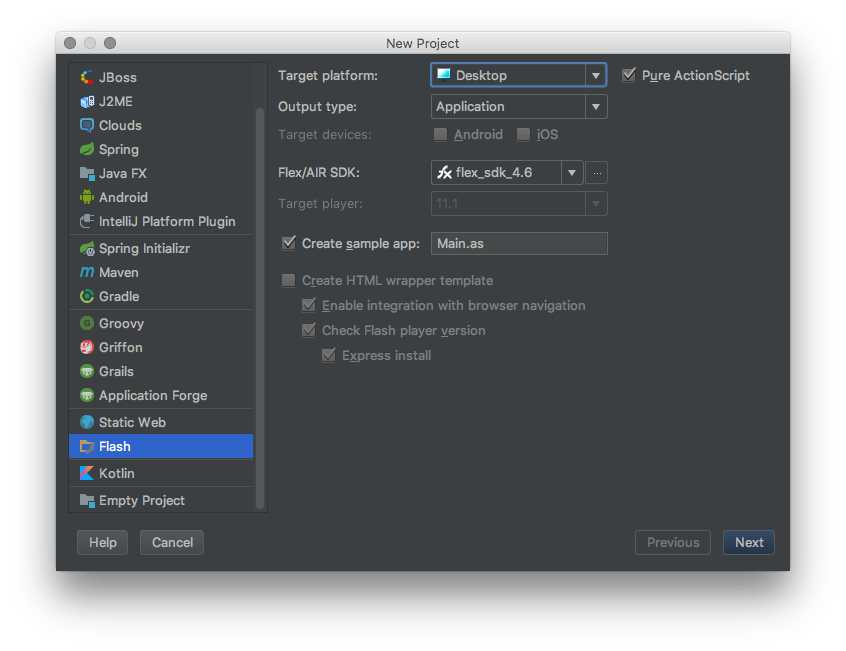
- Project name : お好きな名前で(ここではTestAIR)
- プロジェクトの保存場所などは
More Settingsから指定可能 -
Finishを選択
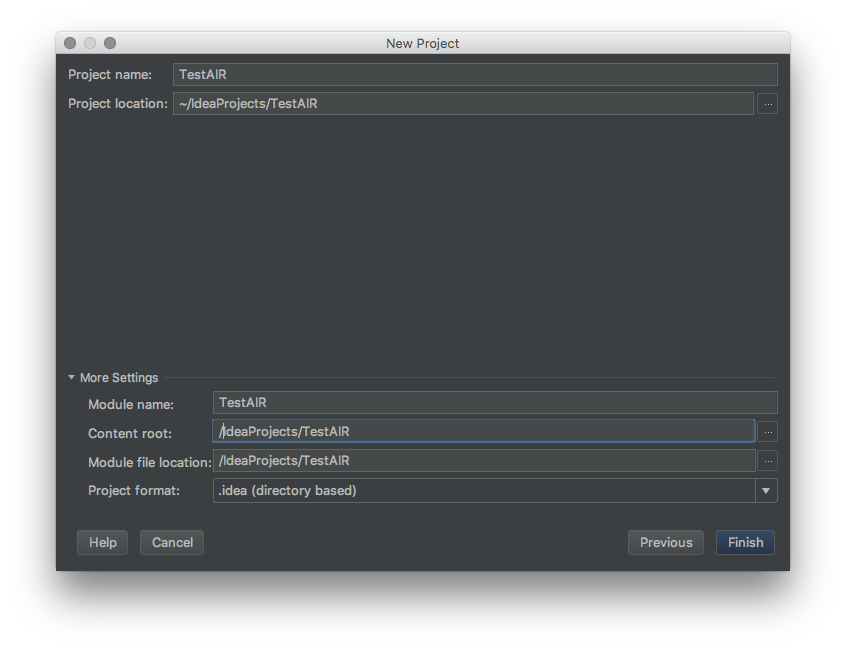
- プロジェクトが完成しました。既にコードに
Hello Worldが書かれていますので、このままデバッグします。
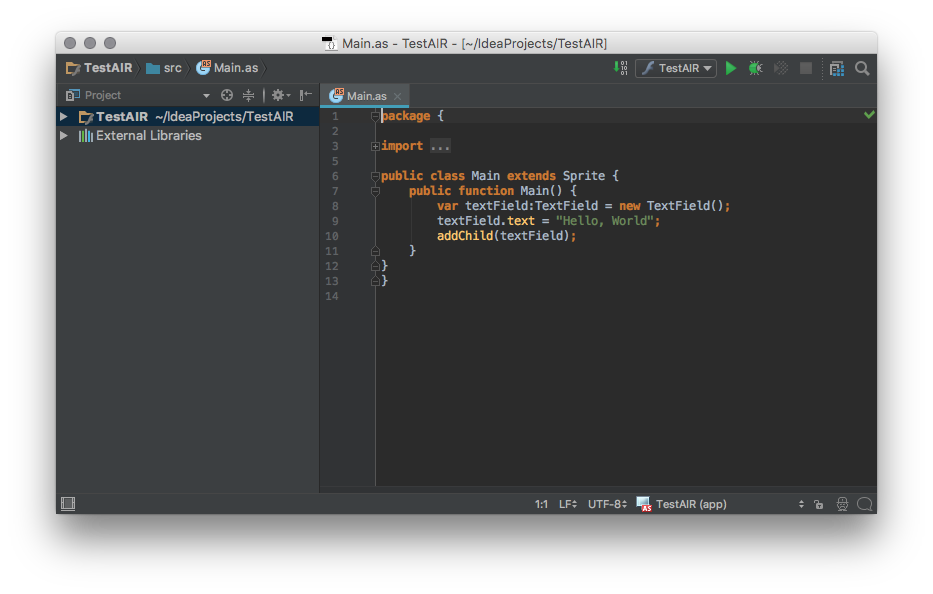
- メニューの
Run>Debug'TestAIR'を実行 - 無事ウィンドウが表示されました。
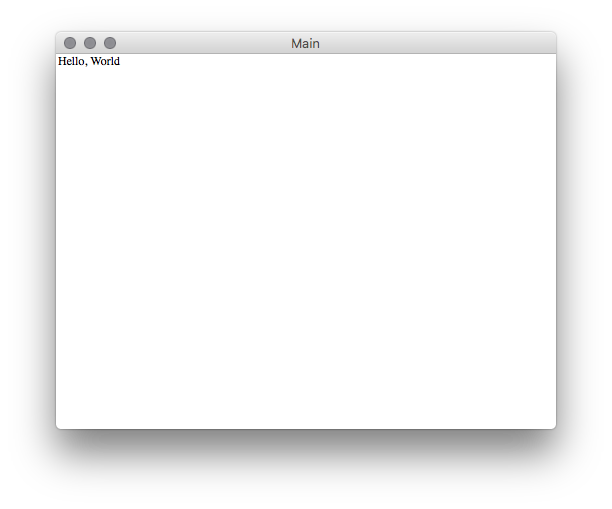
- メニューの
Build>Package AIR Application...を選択
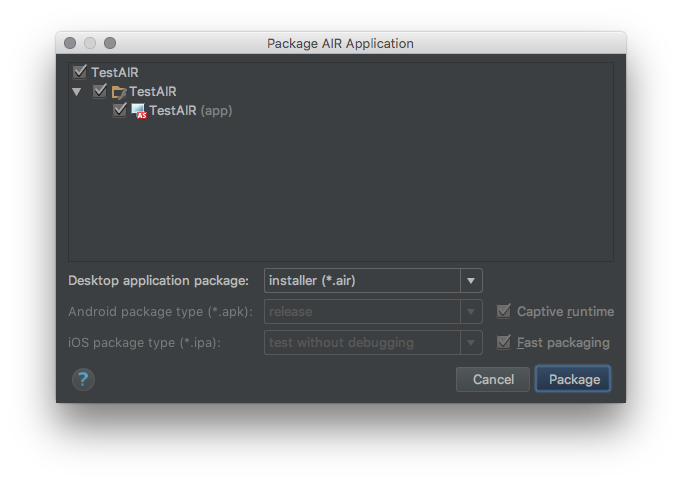
Desktop application package : installer(*.air)を選択(AIRアプリやネイティブアプリの選択はここでします)
Packageを選択 - ビルドが終わるとプロジェクトフォルダ内の
outフォルダにAIRファイルが作成されます。
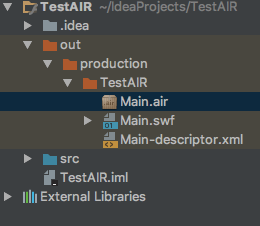
7. 日本語化
- Pleiadesから、Mac版のファイルをダウンロード
- zipファイルを解凍後、setupを起動(開かない場合は
setupフォルダ内のsetup-pleiadesを右クリックして開くを選択 -
日本語化するアプリケーションから選択...をクリックして、IntelliJ IDEAを選択
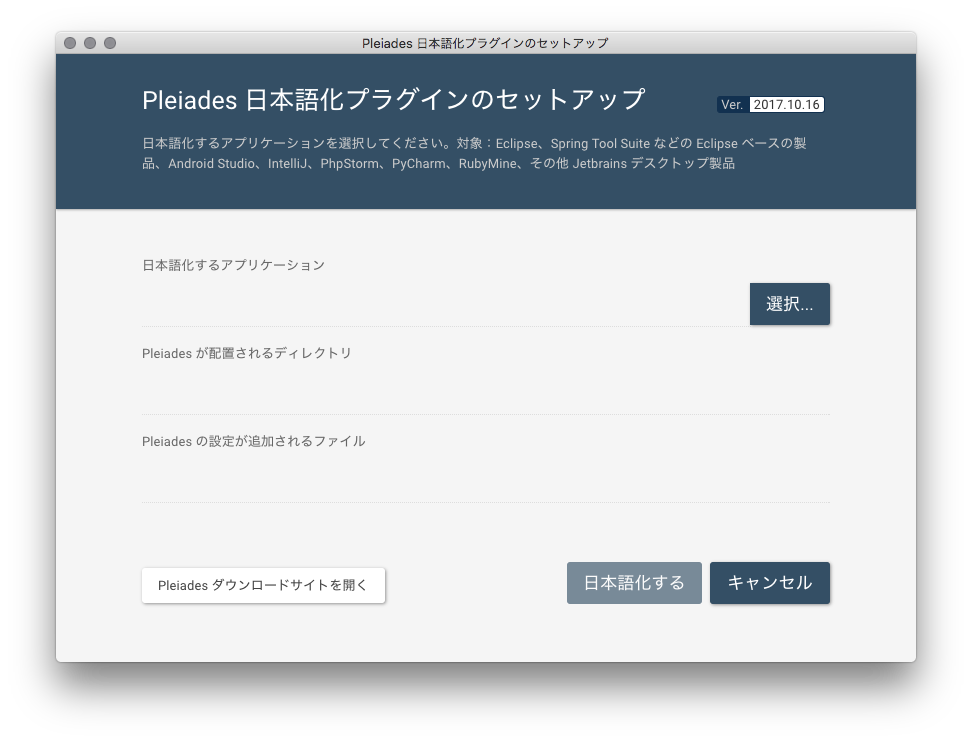
-
日本語化するを選択 - IntelliJ IDEAを起動してみると日本語になってる!
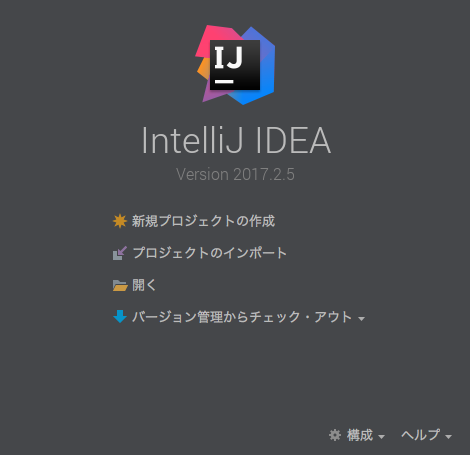
- お疲れ様でした!!